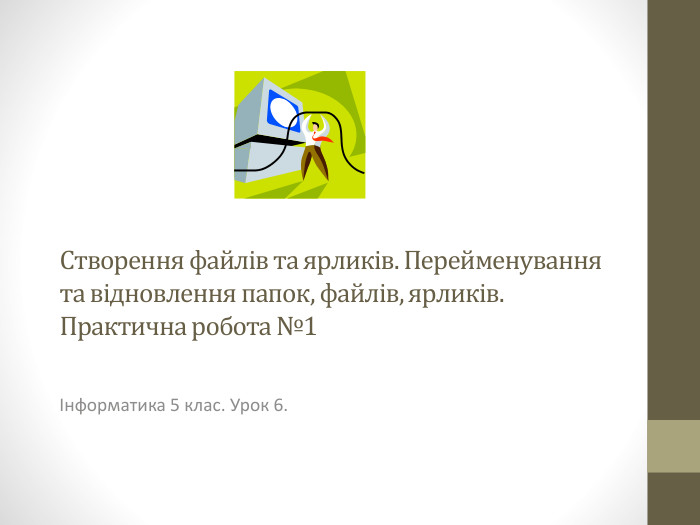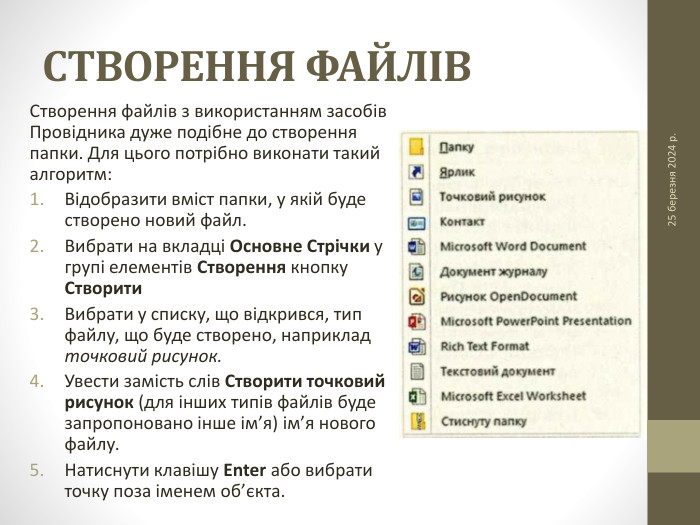Презентація "Створення файлів та ярликів.Практична робота №1"
Про матеріал
Даний матеріал призначений для учнів 5 класу при вивченні теми "Інтернет. Інформаційні процеси та системи" Перегляд файлу
Зміст слайдів


Безкоштовний сертифікат
про публікацію авторської розробки
про публікацію авторської розробки
Щоб отримати, додайте розробку
Додати розробку